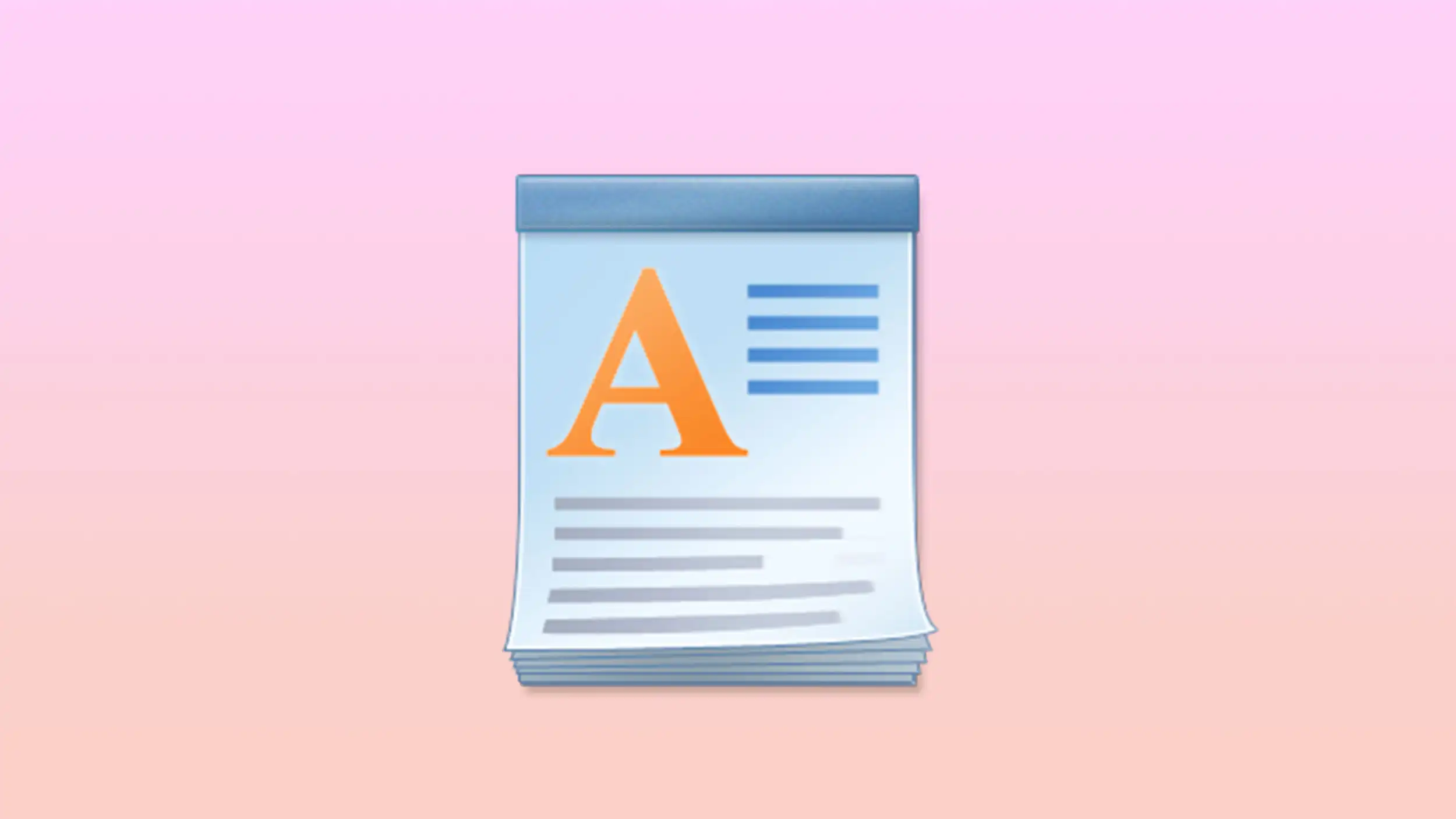- O WordPad foi oficialmente removido do Windows 11 24H2 e versões futuras.
- Ainda é possível recuperar o WordPad manualmente copiando arquivos de versões anteriores.
- Documentos perdidos ou não salvos também podem ser recuperados usando ferramentas e métodos específicos.
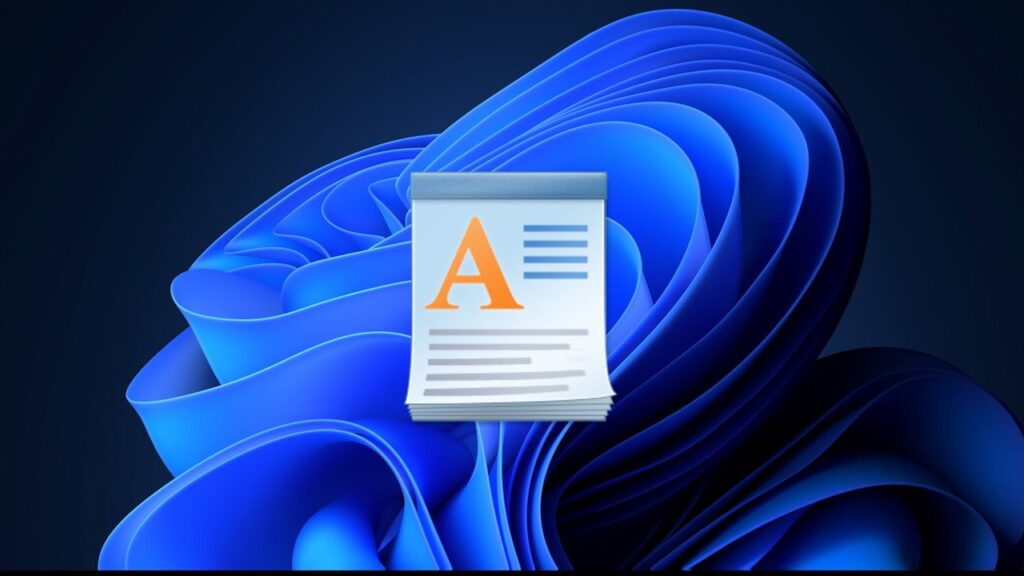
O clássico e simples WordPad está presente no Windows há décadas. Porém, com a chegada Windows 11 versão 24H2, o popular editor de texto era oficialmente removido do sistema operacional da Microsoft. Felizmente, elas ainda existem. maneiras de recuperar o WordPad no Windows 11.
A verdade é que ele pode ser recuperado mesmo nas versões em que foi completamente desinstalado. E também há soluções disponíveis Se o que você precisa é recuperar documentos perdidos, não salvos ou até mesmo excluídos acidentalmente. Neste artigo explicamos tudo claramente.
Por que o WordPad está faltando no Windows 11?
A partir da atualização 11H24 do Windows 2, o WordPad não é mais pré-instalado. Ele também não pode ser baixado da Microsoft Store ou reinstalado nas opções do sistema. Esta medida faz parte de uma estratégia focada na modernização do Windows, integrando novas ferramentas alimentadas por inteligência artificial e eliminando programas que consideram obsoletos ou redundantes, como o WordPad.
Do ponto de vista da Microsoft, o WordPad não é mais necessário porque Existem soluções mais completas, como o Microsoft Word, que está incluído no Office e no Microsoft 365., ou mesmo o Bloco de Notas, que recentemente recebeu atualizações importantes, como a integração de guias.
O problema é que, ao contrário do Bloco de Notas, O WordPad permitiu trabalhar com arquivos RTF (Formato de texto rico). Com sua remoção, o Windows não vem mais com um leitor de arquivos RTF padrão, o que pode ser um inconveniente para muitos usuários.
Como recuperar o WordPad no Windows 11 24H2
Se você é um daqueles que ainda acredita que ainda faz sentido ter o WordPad no Windows 11 e quer usá-lo novamente, Existe um método simples para trazê-lo de volta. No entanto, você precisará acessar outra máquina que tenha uma versão mais antiga do Windows onde o WordPad ainda esteja instalado, como 22H2 ou 23H2.
Aqui estão as etapas para restaurar o WordPad no Windows 11:
- Em um PC com Windows 11 23H2 (ou anterior), abra o Explorador de Arquivos e digite o seguinte caminho:
C:\Program Files\Windows NT\Accessories - Dentro dessa pasta, identifique os seguintes arquivos:
wordpad.exe
WordPadFilter.dll
e uma pasta de localização de idioma, por exemploen-USoes-ES. - Copie esses três itens para uma unidade flash USB ou dispositivo de armazenamento externo.
- Transfira-os para seu novo computador Windows 11 24H2 e cole-os em uma pasta (você pode chamá-la de “WordPad”) em qualquer lugar do seu sistema.
- Clique com o botão direito do mouse no arquivo. wordpad.exe, selecione “Mais opções” e escolha “Enviar para > Área de trabalho (criar atalho)”.
- Quando estiver na área de trabalho, copie o atalho e cole-o no seguinte caminho:
C:\ProgramData\Microsoft\Windows\Start Menu\Programs - Abra o menu Iniciar, vá em “Todos os aplicativos” e role para baixo. Você deverá ver o WordPad entre os programas disponíveis e poderá fixá-lo na barra de tarefas ou no botão Iniciar para tê-lo sempre à mão.
Este procedimento é perfeitamente seguro, pois você está usando arquivos originais da Microsoft de versões anteriores do sistema. A única desvantagem é que O WordPad não receberá mais atualizações, portanto, problemas de compatibilidade podem surgir no futuro.
É possível definir o WordPad como o aplicativo padrão?
Se você seguiu os passos acima e conseguiu restaurar o WordPad no Windows 11, você pode ir um passo além e defina-o como o aplicativo padrão para abrir arquivos específicos, como .rtf ou .txt.
Para fazer isso, siga estes passos:
- Abrir Configuração no Windows (você pode usar Win + I).
- Acesse a seção Aplicações e então para Aplicativos padrão.
- Encontre “WordPad” na lista e atribua-o para abrir os tipos de arquivo que você deseja, como .rtf.
Desta forma, embora o WordPad não faça mais parte do sistema oficial, você pode continuar usando normalmente, como era nas versões anteriores.
Recuperar documentos do WordPad não salvos ou excluídos
Além do programa em si, muitas pessoas buscam formas de se recuperar documentos perdidos do WordPad. Isso pode ocorrer devido a uma exclusão acidental, ao fechamento inesperado de um programa ou ao desligamento repentino do sistema. Estes são os principais métodos para recuperar documentos do WordPad não salvos:
1. Recuperar de arquivos temporários
Embora não tenha salvamento automático, o WordPad pode gerar arquivos temporários. Veja como você pode procurá-los:
- Imprensa Win + R Para abrir a janela de execução.
- Escreve %AppData% e pressione Enter.
- A pasta Roaming será aberta. Use a pesquisa para localizar arquivos com extensão .tmp ou .asd.
- Identifique o documento pela data e restaure-o. Altere a extensão para .odt se necessário.
2. Recuperar uma versão anterior do arquivo
Este método só funciona se você tivesse a proteção do sistema habilitadaOs passos a seguir são os seguintes:
- Clique com o botão direito do mouse na pasta onde o documento foi salvo.
- Selecione Restaurar versão anterior.
- Escolha uma versão recente e copie-a para a área de trabalho.
3. Use um software de recuperação especializado
Se os métodos acima não funcionarem, você pode recorrer a ferramentas como Recuperação de dados EaseUS o Tenorshare 4DDiGEsses aplicativos permitem que você:
- Verifique se há arquivos excluídos ou não salvos no seu disco rígido.
- Visualize os documentos antes de recuperá-los.
- Economize até 2 GB de dados gratuitamente com o EaseUS, por exemplo.
Ambos os programas são seguros, compatíveis com todas as versões do Windows e aceitam vários formatos de arquivo, incluindo .rtf, .txt, .doc ou .odt.
Resumindo, remover o WordPad no Windows 11 não significa necessariamente o fim de seu uso. Embora a Microsoft tenha decidido retirá-lo, Os usuários que precisarem ainda podem restaurá-lo com alguns passos simples. Além disso, quem enfrenta a perda de documentos tem vários métodos de recuperação à disposição, seja por meio de arquivos temporários, versões anteriores ou programas especializados.
Editor especializado em temas de tecnologia e internet com mais de dez anos de experiência em diferentes mídias digitais. Já trabalhei como editor e criador de conteúdo para empresas de e-commerce, comunicação, marketing online e publicidade. Também escrevi em sites de economia, finanças e outros setores. Meu trabalho também é minha paixão. Agora, através dos meus artigos em Tecnobits, procuro explorar todas as novidades e novas oportunidades que o mundo da tecnologia nos oferece todos os dias para melhorar nossas vidas.